Galaxy S III on menossa vakavaan tunkeutumiseenkehityksen kanssa, joka näyttää kiihtyvän jokaisella askeleella. Viimeisin iso uutinen SGS3: n käyttäjiä kohtaan on Ubuntu ja laitteeseen käynnistynyt Backtrack Linux -sovelluksen käynnistys. Rehellisesti sanottuna en henkilökohtaisesti ymmärrä Linuxin käyttämistä Android-laitteessa, mutta jos se on Android ja olet todellinen nörtti, sinulla on mahdollisuus ja kyky todella vetää se pois, se on itsensä hieno ominaisuus. Menettelyn suhteen meillä on XDA-Developers -foorumin jäsen tiborri kiittää opetusohjelman laatimisesta jatietenkin, muutama kappale opetusohjelmista on tosiasiallisesti lainattu muista opetusohjelmista. Joten jos sinulla on kärsivällisyyttä ja tunnet komentosarjojen suorittamisen, lue tauon jälkeen saadaksesi lisätietoja siitä, kuinka voit saada Linuxin toimimaan Galaxy S III: lla.
Kaikki alla olevat kuvat ovat tiborr-suosituksen mukaisia.
Aloitaksesi tarvitset sovelluksen nimeltä, Ubuntun asentaja Kehittänyt Linuxin asennusohjelman zackthespack. Tämän sovelluksen käynnistämisen jälkeen voit ladata ja asentaa 3 muuta sovellusta, joita tarvitaan Ubuntun asentamiseen ja käyttämiseen laitteella:
- VNC Viewer
- Android-pääteemulaattori
- busybox
Sanomattakin on selvää, että laitteesi täytyy juurtuajotta tämä sovellus toimisi oikein. Jos et ole vielä tehnyt niin, tutustu täällä olevaan Galaxy S III: n juurioppaaseemme. Tämän jälkeen asennat täällä olevan Omega ROM-levyn ongelmien välttämiseksi. Varmista, että USB-virheenkorjaus on käytössä laitteessa. Suorita nyt sovellus ja lataa Ubuntu-tiedosto.
Sinun on nyt suoritettava skripti, jonka alunperin kirjoitti zacthespack (ladata). Kun tämä on ladattu, kopioi tämä komentosarja (ubuntu.sh) ja Ubuntu Installer -sovelluksen kautta ladattu ubuntu-tiedosto puhelimen sisäiseen muistiin kansioon nimeltä ubuntu.
Kun kaikki tiedot ovat paikoillaan, sinun on nyt suoritettava Android-pääte ja kirjoitettava seuraavat komennot:
su cd /sdcard/ubuntu sh ubuntu.sh

Nyt sinua pyydetään antamaan laitteen resoluutio, joten kirjoita sisään SGS 3: n tapauksessa 1280 x 720.
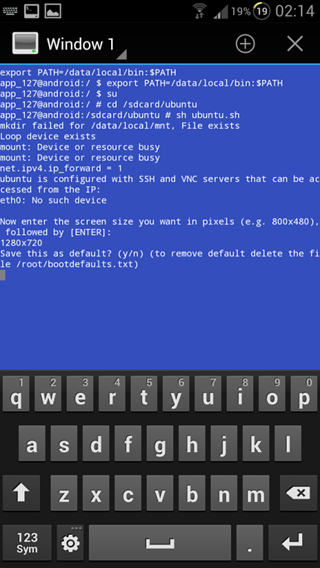
Sinua pyydetään nyt asettamaan tämä resoluutio oletusasetukseksi. Lehdistö Y.
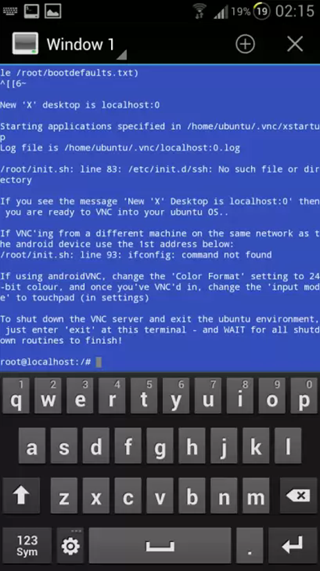
Jos sinua pyydetään antamaan salasana, kirjoita ubuntu ja paina Enter. Jatka VNC Viewer ja kirjoita seuraavat asetukset alla olevien näyttökuvien mukaisesti.

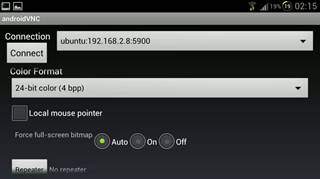
Kaikki nämä asetukset on asetettu, kosketa vain Kytkeä ja jos teit kaiken oikein etkä yleensä pidä huonoa onnea, Ubuntu käynnistyy laitteessa.

Jos olet päässyt niin pitkälle, onnittelut! Tutustu tähän mahtavaan modiin liittyviin päivityksiin ja kyselyihin XDA-Developers -foorumin ketjuun.













Kommentit